- 公開日:
スプレッドシートのオートフィルを一番下まで行う方法
こちらの記事では、スプレッドシートのオートフィルを一番下まで行う方法をご紹介します。
スプレッドシートの最下部は果てしなく続いているように感じる方も多いと思います。オートフィル機能を使えば、簡単に最下部まで入力を行うことができます。ぜひ参考にしてみてください。
スプレッドシートのオートフィルを一番下まで行う方法
これからご紹介する内容は、入力している数値や文字を、繰り返し入力するというケースで適用可能です。
数値や日付に関わる情報を連番で入力するためには、ご自身の入力したい下部のエリアまで、ドラッグする必要があるのでご注意ください。
データを繰り返して一番下まで表示する
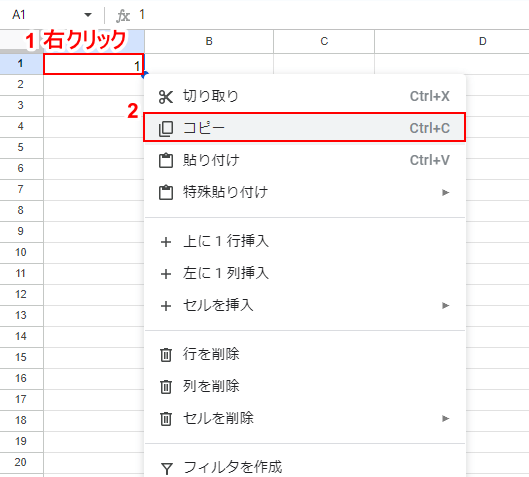
①繰り返し入力したいセルを右クリックして、②表示される一覧から「コピー」をクリックします。
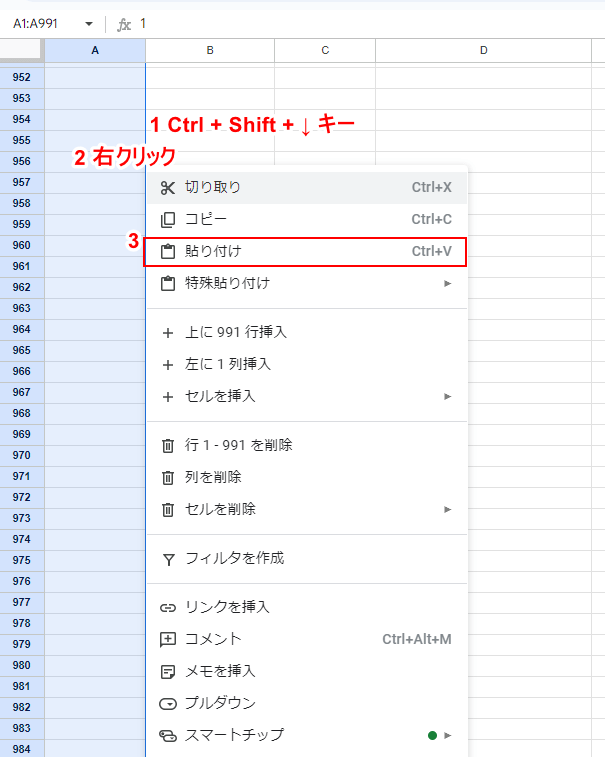
①「Ctrl」+「Shift」+「↓」(矢印キーの下)キーを入力して、最下部迄のセルが選択されたら、②選択範囲内で右クリックして、③表示されるメニューから「貼り付け」をクリックします。
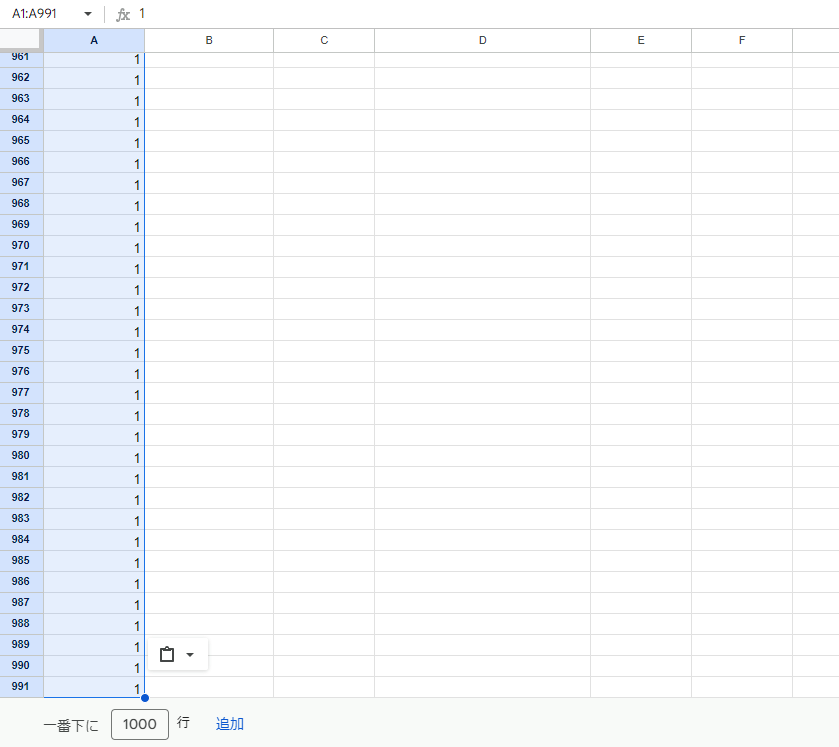
コピーしていた、繰り返したいセルの内容が貼り付けられます。
以上が、スプレッドシートのオートフィルを一番下まで行う方法です。
※貼り付けの操作の際に「Ctrl」+「D」キーを押しても、上記と同様にコピーしたセルの内容が、選択したセルに複製されます。